文章详情页
Win8电脑怎么关闭防火墙?win8电脑永久关闭防火墙方法
浏览:2日期:2022-07-03 15:03:48
有很多电脑用户都清楚windows系统自带的防火墙在正常情况下都是开启,但是有些时候我们因为需要网络传输一些数据,所以需要关闭防火墙功能,那么win8系统如何关闭网络防火墙呢?今天小编就带着大家一起学习一下吧!
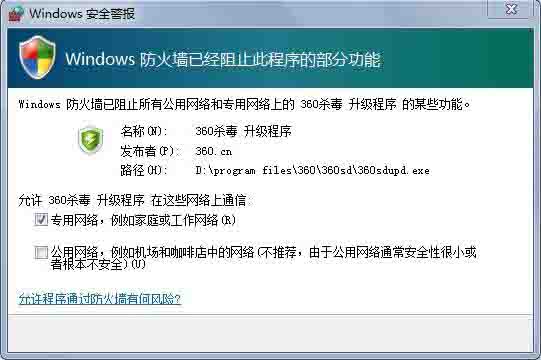
关闭网络防火墙操作方法:
1、打开电脑的控制面板,在搜索哪里输入防火墙可以快速找到防火墙设置;如图所示:
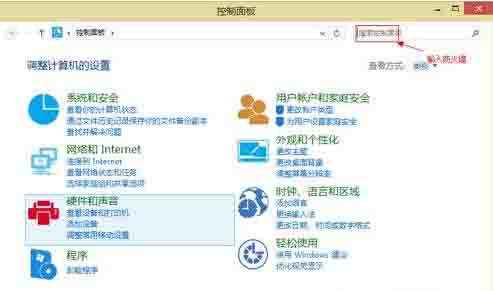
2、进入防火墙设置;如图所示:
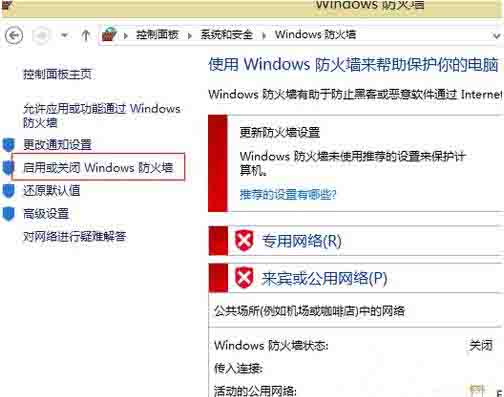
3、找到启用或者关闭windows防火墙如图所示:
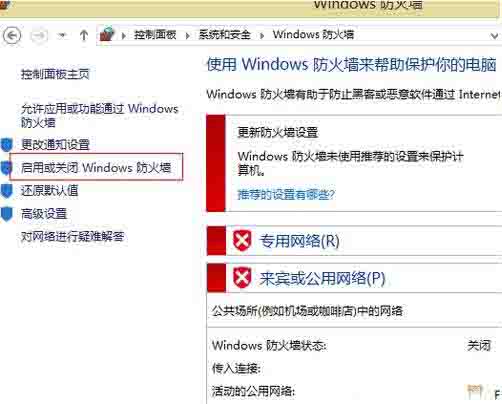
4、关闭公共网络和家庭网络的防火墙,最后点击确定;如图所示:
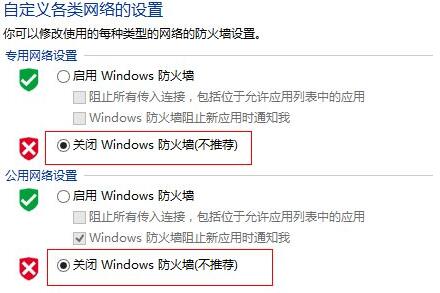
5、确认退出之后就关闭windows防火墙了,注意请不要安装其他防火墙软件。
win8系统关闭网络防火墙的操作步骤就为小伙伴们介绍到这边了,如果用户们想要关闭防火墙,可以根据上述方法步骤进行操作哦,希望本篇教程对大家有所帮助。
相关文章:
1. 微软Windows 7系统十二大亮点巡礼2. macbookair是否可以安装win11详情3. 基于 Ubuntu 20.04 LTS,KDE neon 20221222 版本发布4. 手工备份Windows XP的注册表5. Windows两台电脑怎么连接?MAC两台电脑网线直连共享设置方法6. winxp系统中出现浏览器打不开没反应具体处理步骤7. 一招解决64位Windows 7与DNF的兼容性问题8. win7系统IE不见了是什么原因?解决win7系统IE不见了技巧分享9. 虚拟机如何安装xp系统?虚拟机安装xp系统详细教程10. Win10系统分辨率调错黑屏了怎么办?Win10系统分辨率调错黑屏解决方法
排行榜

 网公网安备
网公网安备